Öğretici: Symantec Web Güvenlik Hizmeti'ni (WSS) otomatik kullanıcı sağlama için yapılandırma
Bu öğreticinin amacı, Symantec Web Güvenlik Hizmeti'nde (WSS) ve Microsoft Entra Id'de gerçekleştirilecek adımları symantec Web Güvenlik Hizmeti'ne (WSS) kullanıcıları ve/veya grupları otomatik olarak sağlamak ve bunların sağlamasını kaldıracak şekilde yapılandırmak için göstermektir.
Not
Bu öğreticide, Microsoft Entra kullanıcı sağlama hizmetinin üzerinde oluşturulmuş bir bağlayıcı açıklanmaktadır. Bu hizmetin ne yaptığı, nasıl çalıştığı ve sık sorulan sorular hakkında önemli ayrıntılar için bkz . Microsoft Entra Id ile SaaS uygulamalarına kullanıcı sağlamayı ve sağlamayı kaldırmayı otomatikleştirme.
Bu bağlayıcı şu anda Genel Önizleme aşamasındadır. Önizlemeler hakkında daha fazla bilgi için bkz . Çevrimiçi Hizmetler için Evrensel Lisans Koşulları.
Önkoşullar
Bu öğreticide özetlenen senaryo, aşağıdaki önkoşullara zaten sahip olduğunuzu varsayar:
- Microsoft Entra kiracısı.
- Symantec Web Güvenlik Hizmeti (WSS) kiracısı.
- Symantec Web Güvenlik Hizmeti'nde (WSS) Yönetici izinlerine sahip bir kullanıcı hesabı.
Kullanıcıları Symantec Web Güvenlik Hizmeti'ne (WSS) atama
Microsoft Entra Id, seçilen uygulamalara hangi kullanıcıların erişmesi gerektiğini belirlemek için atamalar adlı bir kavram kullanır. Otomatik kullanıcı sağlama bağlamında, yalnızca Microsoft Entra Id'de bir uygulamaya atanmış olan kullanıcılar ve/veya gruplar eşitlenir.
Otomatik kullanıcı sağlamayı yapılandırmadan ve etkinleştirmeden önce, Microsoft Entra ID'deki hangi kullanıcıların ve/veya grupların Symantec Web Güvenlik Hizmeti'ne (WSS) erişmesi gerektiğine karar vermelisiniz. Karar verdikten sonra, buradaki yönergeleri izleyerek bu kullanıcıları ve/veya grupları Symantec Web Güvenlik Hizmeti'ne (WSS) atayabilirsiniz:
Symantec Web Güvenlik Hizmeti'ne (WSS) kullanıcı atamaya yönelik önemli ipuçları
Otomatik kullanıcı sağlama yapılandırmasını test etmek için Symantec Web Güvenlik Hizmeti'ne (WSS) tek bir Microsoft Entra kullanıcısının atanmış olması önerilir. Daha sonra ek kullanıcılar ve/veya gruplar atanabilir.
Bir kullanıcıyı Symantec Web Güvenlik Hizmeti'ne (WSS) atarken, atama iletişim kutusunda uygulamaya özgü geçerli bir rol (varsa) seçmeniz gerekir. Varsayılan Erişim rolüne sahip kullanıcılar sağlamanın dışında tutulur.
Sağlama için Symantec Web Güvenlik Hizmeti'ni (WSS) ayarlama
Symantec Web Güvenlik Hizmeti'ni (WSS) Microsoft Entra Id ile otomatik kullanıcı sağlama için yapılandırmadan önce, Symantec Web Güvenlik Hizmeti'ne (WSS) SCIM sağlamayı etkinleştirmeniz gerekir.
Symantec Web Güvenlik Hizmeti yönetici konsolunuzda oturum açın. Çözüm>Hizmeti'ne gidin.
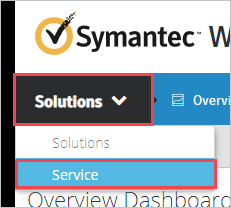
Hesap Bakım>Tümleştirmeleri Yeni Tümleştirme'ye> gidin.
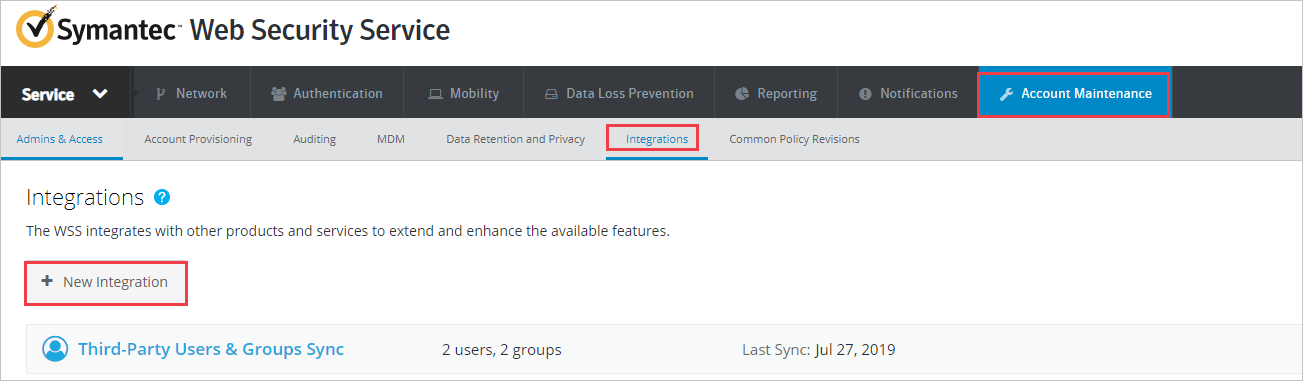
Üçüncü Taraf Kullanıcılar ve Gruplar Eşitleme'yi seçin.

SCIM URL'sini ve Belirteci kopyalayın. Bu değerler, Symantec Web Güvenlik Hizmeti (WSS) uygulamanızın Sağlama sekmesindeki Kiracı URL'si ve Gizli Belirteç alanına girilir.
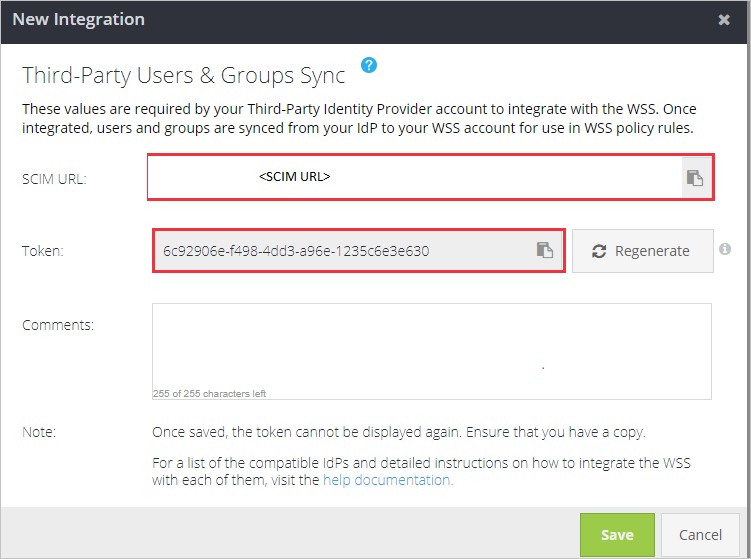
Galeriden Symantec Web Güvenlik Hizmeti (WSS) ekleme
Symantec Web Güvenlik Hizmeti'ni (WSS) Microsoft Entra Id ile otomatik kullanıcı sağlama için yapılandırmak için, Microsoft Entra uygulama galerisinden yönetilen SaaS uygulamaları listenize Symantec Web Güvenlik Hizmeti'ni (WSS) eklemeniz gerekir.
Symantec Web Güvenlik Hizmeti'ni (WSS) Microsoft Entra uygulama galerisinden eklemek için aşağıdaki adımları gerçekleştirin:
- Microsoft Entra yönetim merkezinde en az Bulut Uygulaması Yönetici istrator olarak oturum açın.
- Kimlik>Uygulamaları>Kurumsal uygulamaları>Yeni uygulama'ya göz atın.
- Galeriden ekle bölümünde Symantec Web Güvenlik Hizmeti yazın, arama kutusunda Symantec Web Güvenlik Hizmeti'ni seçin.
- Sonuçlar panelinden Symantec Web Güvenlik Hizmeti'ni seçin ve uygulamayı ekleyin. Uygulama kiracınıza eklenirken birkaç saniye bekleyin.
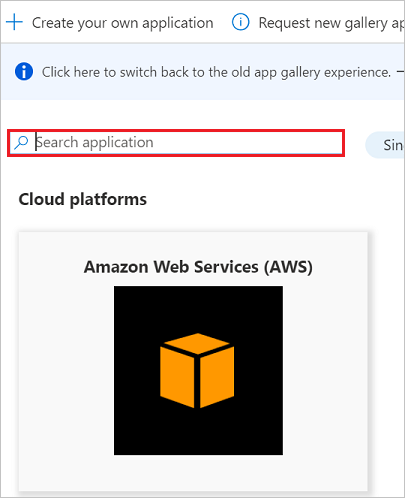
Symantec Web Güvenlik Hizmeti'ne (WSS) otomatik kullanıcı sağlamayı yapılandırma
Bu bölüm, Microsoft Entra Id'deki kullanıcı ve/veya grup atamalarına göre Symantec Web Güvenlik Hizmeti'nde (WSS) kullanıcıları ve/veya grupları oluşturmak, güncelleştirmek ve devre dışı bırakmak için Microsoft Entra sağlama hizmetini yapılandırma adımlarında size yol gösterir.
İpucu
Symantec Web Güvenlik Hizmeti (WSS) Çoklu oturum açma öğreticisinde sağlanan yönergeleri izleyerek Symantec Web Güvenliği Hizmeti (WSS) için SAML tabanlı çoklu oturum açmayı etkinleştirmeyi de seçebilirsiniz. Çoklu oturum açma, otomatik kullanıcı sağlamadan bağımsız olarak yapılandırılabilir, ancak bu iki özellik birbirini tamamlar.
Microsoft Entra Id'de Symantec Web Güvenlik Hizmeti (WSS) için otomatik kullanıcı sağlamayı yapılandırmak için:
Microsoft Entra yönetim merkezinde en az Bulut Uygulaması Yönetici istrator olarak oturum açın.
Kimlik>Uygulamaları>Kurumsal uygulamalarına göz atın

Uygulamalar listesinde Symantec Web Güvenlik Hizmeti'ni seçin.

Hazırlama sekmesini seçin.

Hazırlama Modu'nu Otomatik olarak ayarlayın.

Yönetici Kimlik Bilgileri bölümünün altında, kiracı URL'si ve Gizli Anahtar Belirteci'ne sırasıyla daha önce alınan SCIM URL'si ve Belirteç değerlerini girin. Microsoft Entra Id'nin Symantec Web Güvenlik Hizmeti'ne bağlanadığından emin olmak için Bağlan sınama'ya tıklayın. Bağlantı başarısız olursa Symantec Web Güvenlik Hizmeti (WSS) hesabınızın Yönetici izinlere sahip olduğundan emin olun ve yeniden deneyin.

Bildirim E-postası alanına, sağlama hatası bildirimlerini alması gereken bir kişinin veya grubun e-posta adresini girin ve - Hata oluştuğunda e-posta bildirimi gönder onay kutusunu işaretleyin.

Kaydet'e tıklayın.
Eşlemeler bölümünde Microsoft Entra kullanıcılarını Symantec Web Güvenlik Hizmeti (WSS) ile eşitle'yi seçin.
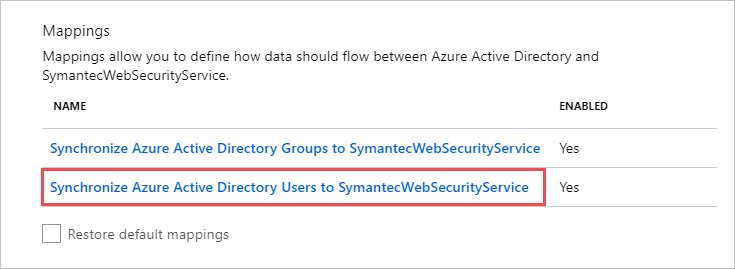
Öznitelik Eşlemesi bölümündeki Microsoft Entra ID'den Symantec Web Güvenlik Hizmeti'ne (WSS) eşitlenen kullanıcı özniteliklerini gözden geçirin. Eşleştirme özellikleri olarak seçilen öznitelikler, güncelleştirme işlemleri için Symantec Web Güvenlik Hizmeti'ndeki (WSS) kullanıcı hesaplarıyla eşleştirmek için kullanılır. Değişiklikleri kaydetmek için Kaydet düğmesini seçin.
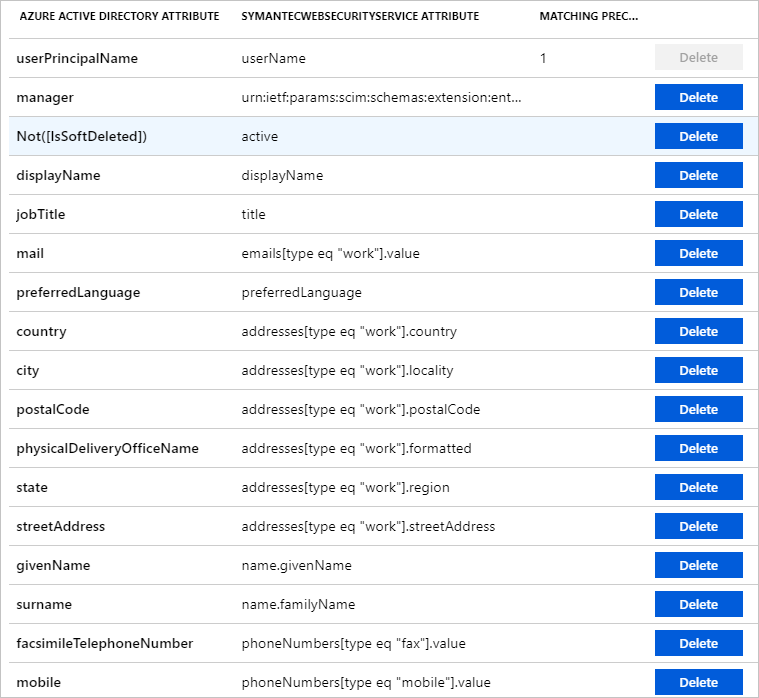
Eşlemeler bölümünde Microsoft Entra gruplarını Symantec Web Güvenlik Hizmeti ile eşitle'yi seçin.
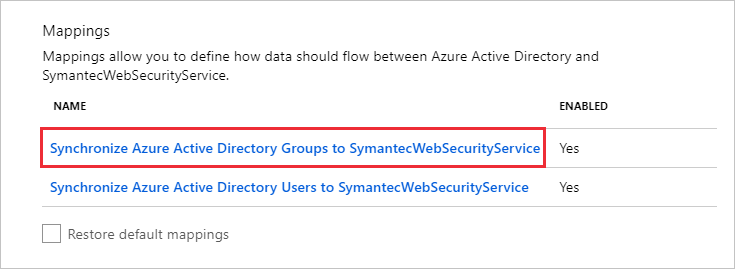
Microsoft Entra ID'den Symantec Web Güvenlik Hizmeti'ne (WSS) eşitlenen grup özniteliklerini Öznitelik Eşlemesi bölümünde gözden geçirin. Eşleştirme özellikleri olarak seçilen öznitelikler, güncelleştirme işlemleri için Symantec Web Güvenlik Hizmeti'ndeki (WSS) grupları eşleştirmek için kullanılır. Değişiklikleri kaydetmek için Kaydet düğmesini seçin.
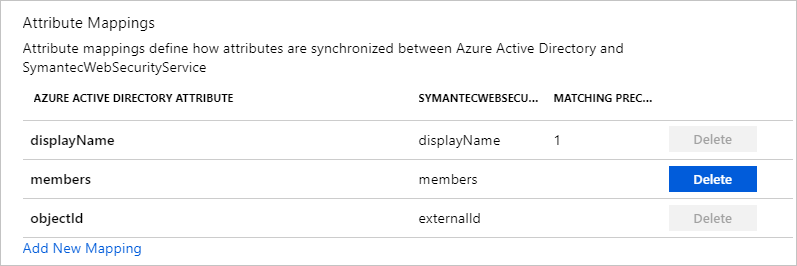
Kapsam belirleme filtrelerini yapılandırmak için Kapsam belirleme filtresi öğreticisi ile sunulan yönergeleri izleyin.
Symantec Web Güvenlik Hizmeti için Microsoft Entra sağlama hizmetini etkinleştirmek için, Ayarlar bölümünde Sağlama Durumu'nu Açık olarak değiştirin.

Ayarlar bölümünde Kapsam'ta istenen değerleri seçerek Symantec Web Güvenlik Hizmeti'ne (WSS) sağlamak istediğiniz kullanıcıları ve/veya grupları tanımlayın.

Hazırlama işlemini başlatmak için Kaydet'e tıklayın.

Bu işlem, Ayarlar bölümündeki Kapsam bölümünde tanımlanan tüm kullanıcıların ve/veya grupların ilk eşitlemesini başlatır. İlk eşitlemenin gerçekleştirilmesi, sonraki eşitlemelerden daha uzun sürer. Kullanıcıların ve/veya grupların sağlamasının ne kadar süreceği hakkında daha fazla bilgi için bkz . Kullanıcıları sağlamanın ne kadar süreceği.
İlerleme durumunu izlemek ve Symantec Web Güvenlik Hizmeti'ne (WSS) yönelik Microsoft Entra sağlama hizmeti tarafından gerçekleştirilen tüm eylemleri açıklayan sağlama etkinliği raporunuzun bağlantılarını izlemek için Geçerli Durum bölümünü kullanabilirsiniz. Daha fazla bilgi için bkz . Kullanıcı sağlamanın durumunu denetleme. Microsoft Entra sağlama günlüklerini okumak için bkz . Otomatik kullanıcı hesabı sağlamada raporlama.
Ek kaynaklar
- Kurumsal Uygulamalar için kullanıcı hesabı hazırlamayı yönetme
- Microsoft Entra Id ile uygulama erişimi ve çoklu oturum açma nedir?
Sonraki adımlar
Geri Bildirim
Çok yakında: 2024 boyunca, içerik için geri bildirim mekanizması olarak GitHub Sorunları’nı kullanımdan kaldıracak ve yeni bir geri bildirim sistemiyle değiştireceğiz. Daha fazla bilgi için bkz. https://aka.ms/ContentUserFeedback.
Gönderin ve geri bildirimi görüntüleyin